Cómo arreglar los errores de la Google Play Store en tu dispositivo Android. Si estás leyendo esto, asumiremos que has estado teniendo problemas al instalar aplicaciones de la Google Play Store dentro de tu dispositivo Android. Google Play Store es la app store más grande para aplicaciones Android y juegos, y actúa como un punto de reunión gigantesco para todos los usuarios de Android. Con unos pocos minutos de buscar aplicaciones en la Google Play Store quedarás enganchado buscando más y más aplicaciones. La parte mala, sin embargo, es que muchos usuarios de Android se quejan con frecuencia de que reciben muchos errores raros cuando intentan instalar apps desde la Google Play Store. Las razones de estos errores son muchas, y Google ha asignado códigos únicos a cada error para que sea más fácil identificar y solucionar estos problemas. Hoy, me he tomado mi tiempo para listaros unos pocos de los errores más comunes de la Google Play Store y unos sencillos pasos para solucionarlos. Las soluciones que salen aquí son universales y deberían funcionar en cualquier dispositivo Android, independientemente de la versión instalada. Así que, sin más preámbulos, vamos a ver cómo arreglar estos errores de la Google Play Store para dispositivos Android.
Tabla de contenidos
- Arreglar problemas de la Google Play Store
- Error “La Play Store se ha detenido”
- Posibles causas del error:
- Primer arreglo: borra apps y libera espacio
- Segundo arreglo: Desactiva la Play Store, y limpia los datos y el caché.
- Tercer arreglo: Resetea tu cuenta de Google
- Cuarto arreglo: Reinstalar los servicios de Google Play
- Quinto arreglo: Flashear las apps de Google
- Google Play Store Error 403
- Google Play Store Error 491
- Google Play Store Error 492
- Google Play Store Error 495
- Google Play Store Error 498
- Google Play Store Error 941
- Google Play Store Error 504
- Google Play Store Error 921
- Google Play Store Error 927
- Error de espacio insuficiente
 Arreglar problemas de la Google Play Store
Arreglar problemas de la Google Play Store
Los errores de la Google Play Store pueden ser identificados utilizando el código de error único o el mensaje de error. Hemos listado tanto el mensaje de error como también el código de error para ayudarte a encontrar la solución a tu problema con facilidad y rapidez.
 Error “La Play Store se ha detenido”
Error “La Play Store se ha detenido”
“La Play Store se ha detenido” es uno de los errores más encontrados en los dispositivos Android. El problema puede ser originado debido a varias razones así que puede que tengas que probar varias de estas soluciones hasta que el error se quede arreglado.
Posibles causas del error:
- Apps instaladas parcialmente: algo salió mal a mitad de una instalación
- /mnt/sdcard está lleno
- Datos de la app corruptos
- Binarios corruptos
Primer arreglo: borra apps y libera espacio
Si has instalado demasiadas apps en tu dispositivo, tu almacenamiento podría estar lleno y eso causaría a la app de la Play Store que dejase de funcionar, o resultaría en no poder descargar más apps. Para arreglar este problema prueba a borrar algunas apps y datos para liberar espacio.
Segundo arreglo: Desactiva la Play Store, y limpia los datos y el caché.
Éste es el arreglo más común para el error “La Play Store se ha detenido”.
- Entra en la configuración de tu dispositivo.
- Busca “Apps/Aplicaciones” en el menú de configuración y haz clic ahí.
- Desliza la página de las apps de derecha a izquierda para ver la lista de “todas las apps” presentes en tu dispositivo.
- Ahora busca en la lista “Google Play Store” y haz clic.
- En la página de “Información de la app”, haz clic en “limpiar caché” y luego en los botones “forzar parada” y “desactivar”. Si ves una opción de “desinstalar”, deja que se desinstale y luego reinicia la app. Reinicia tu dispositivo y comprueba si el error ha desaparecido.
- Si el problema continúa, abre “configuración > Apps > Todas > Google Play Store de nuevo y haz clic en “limpiar datos”. Reinicia el teléfono y vuelve a probar.
Tercer arreglo: Resetea tu cuenta de Google
¿Todavía sigues viendo el error “La Play Store se ha detenido”? Pues queda una cosa más que intentar.
- Abre Configuración > Cuentas y sincronización > Google.
- Haz clic en tu cuenta de Google.
- Ahora haz clic en el icono de los tres puntos en la parte superior de la pantalla (en los dispositivos Samsung, haz clic en el botón de menú) y selecciona la opción “eliminar cuenta”.
- Ahora vuelve a ejecutar la app de Google Play Store.
- Inicia sesión con tu cuenta de Google.
- ¡Arreglado!
Cuarto arreglo: Reinstalar los servicios de Google Play
Algunas veces, el error “La Play Store se ha detenido” es causado porque los servicios binarios de Google Play están corruptos. Puedes arreglar ese problema fácilmente al limpiar los datos de la app desde Configuración > Apps > Servicios de Google Play o simplemente reinstalando la app.
Quinto arreglo: Flashear las apps de Google
Si estás usando un CM, AOSP, AOKP, Ovni, Slim o cualquier otra ROM personalizada en tu Smartphone o tablet y estás recibiendo el error “La Play Store se ha detenido”, deberías buscar el último zip flasheable Gapps (Google apps) basado en la versión de Android de tu ROM.
Te sugerimos que instales el paquete Gapps recomendado o proporcionado por el desarrollador de tu ROM. Al haber descargado el paquete con el zip de las Google apps correcto, simplemente falséalo/instálalo utilizando CWM/TWRP/PhilZ recovery, y reinicia tu dispositivo
Google Play Store Error 403
En un día de mala suerte, puede ser que te hayas encontrado con un error que dice La descarga es imposible y la petición está prohibida. Este error puede ser originado por múltiples problemas, pero el arreglo de abajo te ayudará a eliminarlo.
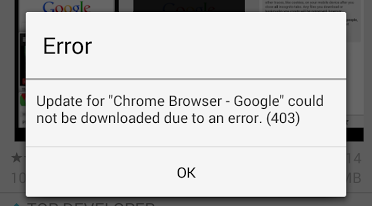
- Prueba a borrar una cuenta de Google, en caso de que estés usando dos cuentas de Google en el mismo dispositivo, y después limpia el historial de búsquedas de la Play Store. Ahora intenta descargar la app de nuevo, para ver si el problema se ha solucionado.
- Prueba a utilizar una cuenta alternativa de Google para descargar las aplicaciones, y si funciona, prueba a añadir de nuevo la cuenta anterior y reiniciar el dispositivo.
- También podría ser un asunto de mala configuración de Proxy, así que prueba a limpiar o reintroducir el Proxy de tu conexión de datos móviles/Wi-Fi en la configuración.
Google Play Store Error 491
Esta alerta sucede debido a datos corruptos en una app de tu Google Services o también por algún problema con tu cuenta de Google. El error dice así: Imposible descargar o actualizar aplicaciones.

- Elimina tu cuenta de Google yendo a la configuración de tu dispositivo, después a cuentas, y luego a Google. Haz clic en eliminar cuenta. Reinicia tu dispositivo Android y añade la cuenta otra vez. Después, en la configuración, ve a Apps (Aplicaciones) y desliza para acceder a “Todas las apps”. Baja hasta llegar a Servicios de Google, y luego haz clic en limpiar datos y en forzar detención.
Google Play Store Error 492
Este es un error que puede que no encuentres con regularidad pero, como todos los errores, es siempre molesto. El error dice así: Es imposible instalar una aplicación debido al caché Delvik.
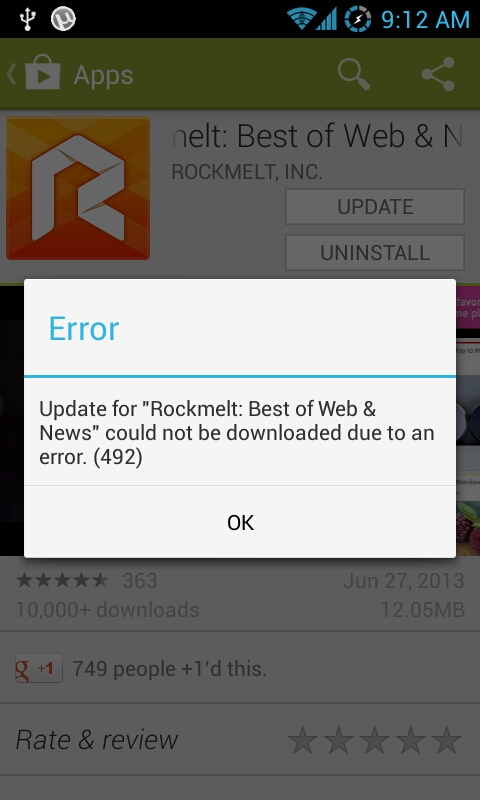
- Abre la configuración del sistema y navega hasta Apps > Todas las apps > Google Play > Limpiar datos y forzar detención. Ahora, borra los datos de Google Services Framework también.
- Si el problema persistiese, puedes usar un programa de recuperación personalizado o utilizar una de las muchas apps que limpian la cache dalvik. Esto no borrará ningún dato personal ni apps, así que es seguro de utilizar.
Google Play Store Error 495
El error 495 de la Google Play Store da como mensaje Porblema descargando y actualizando las aplicaciones de la Google Play Store, el cual causará inconvenientes cuando intentes descargar o actualizar apps desde la Play Store en tu dispositivo.
Cómo arreglarlo
- Puedes arreglarlo de manera sencilla borrando la Google Play Store y Google Services Framework desde la configuración. Para hacer esto, entra en configuración y navega por Apps > Todas las apps > Google Play Store > Limpiar datos. Ahora, borra los datos desde Google Services Framework también. Esto asignará una nueva ID de Google a tu dispositivo, así que puede que tus apps actúen un poco raro al principio, pero no será un problema permanente.
- Una vez que hayas limpiado los datos, borra tu cuenta de Google de tu dispositivo y reinicia. El link a tu cuenta de Google está en configuración > Cuentas > Añadir cuenta > Cuenta de Google. Ahora puedes descargar o actualizar apps de la Google Play Store sin problemas.
Google Play Store Error 498
Este error se origina cuando la caché de la partición de tu dispositivo está llena, lo que causa frecuentes interrupciones en las descargas de Google Play Store.
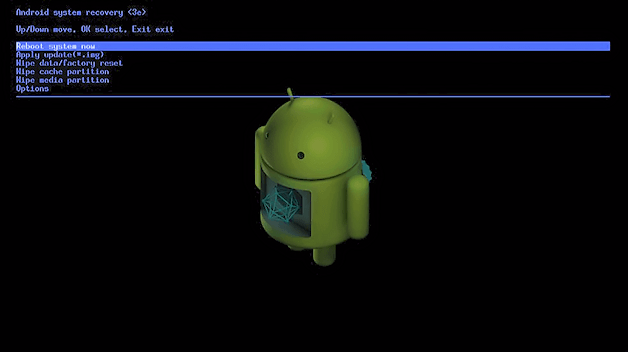
- Elimine aplicaciones innecesarias y sus archivos relacionados limpiando el caché.
- Haga un reboot en modo recuperación para formatear la partición del caché si lo anterior no funciona.
Google Play Store Error 941
A veces, encontramos el molesto error 941 mientras actualizamos aplicaciones de la Play Store, que se da por una interrupción durante la actualización que nos para el proceso.
Cómo arreglarlo:
- Vaya a Ajustes > Aplicaciones > Todas > Google Play Store y borre el caché y los datos.
- Abra Descargas y borre el caché y los datos.
Google Play Store Error 504
El error 504 aparece con el mensaje La aplicación no pudo descargarse debido a un error, que ocurre con frecuencia en los dispositivos Android.
Cómo arreglarlo
- Vaya a Ajustes > Aplicaciones > Todas > Google Play Store y borre el caché y los datos.
- Borre todos los datos de Google Service Framework.
- Reinicie el dispositivo.
Google Play Store Error 921
El error 921 nos indica que no podemos descargar una aplicación de la Play Store.
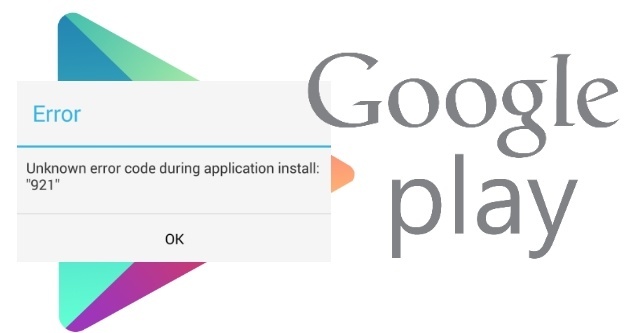
- Vaya a Ajustes > Aplicaciones > Todas > Google Play Store y borre el caché y los datos. Pruebe ahora; si no, continúe.
- Borre todos los datos de Google Service Framework. Pruebe ahora; si no, continúe.
- Elimine su cuenta de Google, reinicie el dispositivo, sincronice su cuenta de nuevo y vuelva a intentarlo.
Google Play Store Error 927
La mayor parte de los usuarios ven este error al utilizar la Play Store, y nos dirá que la descarga es imposible porque hay una actualización de la Play Store en progreso.
Cómo arreglarlo
- Esto se debe a que la Play Store o Google Service se están actualizando. Espere unos minutos antes de continuar su descarga, o fuerce la detención de la actualización.
 Error de espacio insuficiente
Error de espacio insuficiente
La mayor parte de los usuarios de Android tienen un espacio de almacenamiento limitado. ¿Cómo lo arreglamos?
- Eliminando las aplicaciones que ya no utilizamos.
- Moviendo aplicaciones a la microSD manualmente o con la aplicación App2SD.
¡Y listo! Esta guía os ayudará a solucionar algunos de los errores más frecuentes de la Play Store. ¡Hacednos saber si os encontráis errores distintos, y os ayudaremos a solucionarlos!
[googleplay url=»https://play.google.com/store/apps/details?id=com.a0soft.gphone.app2sd»]

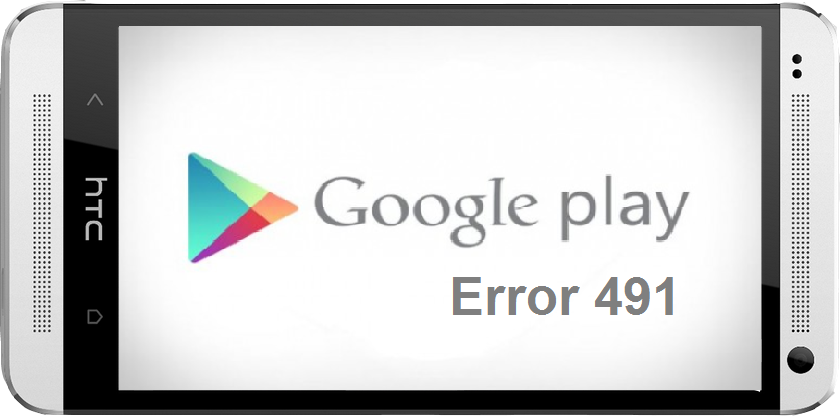 Arreglar problemas de la Google Play Store
Arreglar problemas de la Google Play Store Error “La Play Store se ha detenido”
Error “La Play Store se ha detenido”
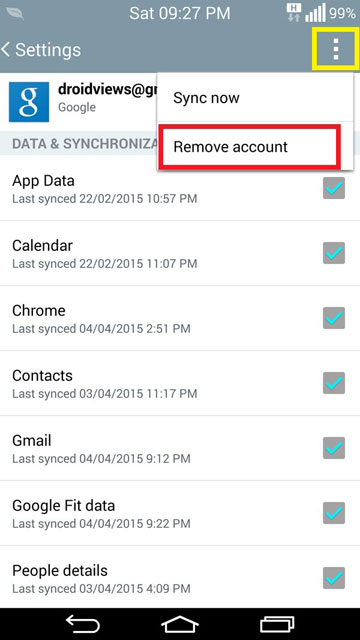
 Error de espacio insuficiente
Error de espacio insuficiente



![Descargar Play Store 2020: Instala la última versión gratis aquí [APK] Descargar Google Play Store APK](https://portalhoy.com/wp-content/uploads/2017/03/Google-Play-Store-APK.png)